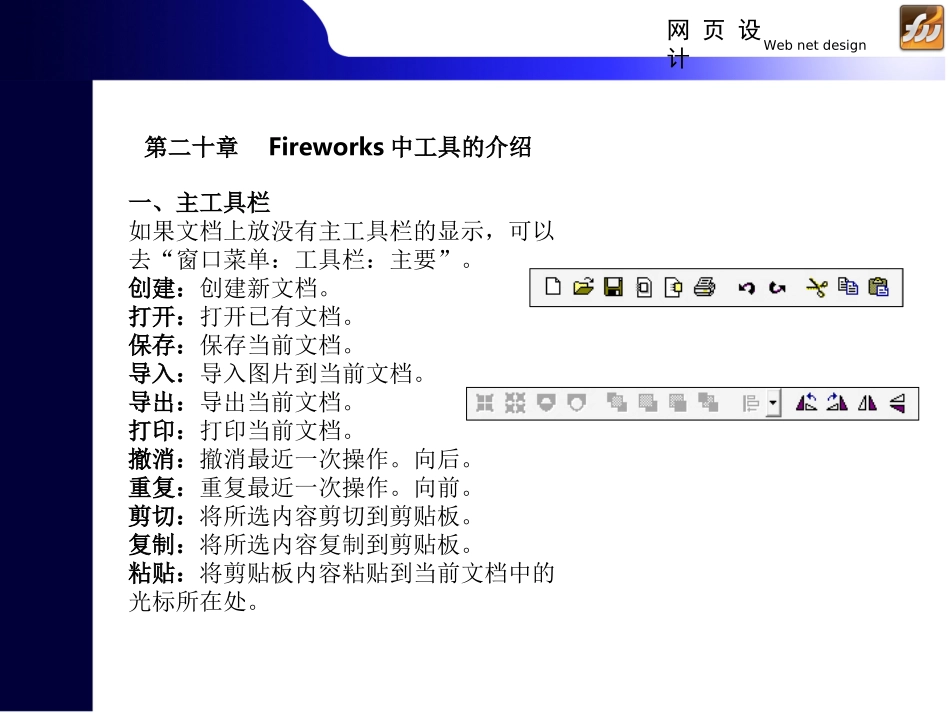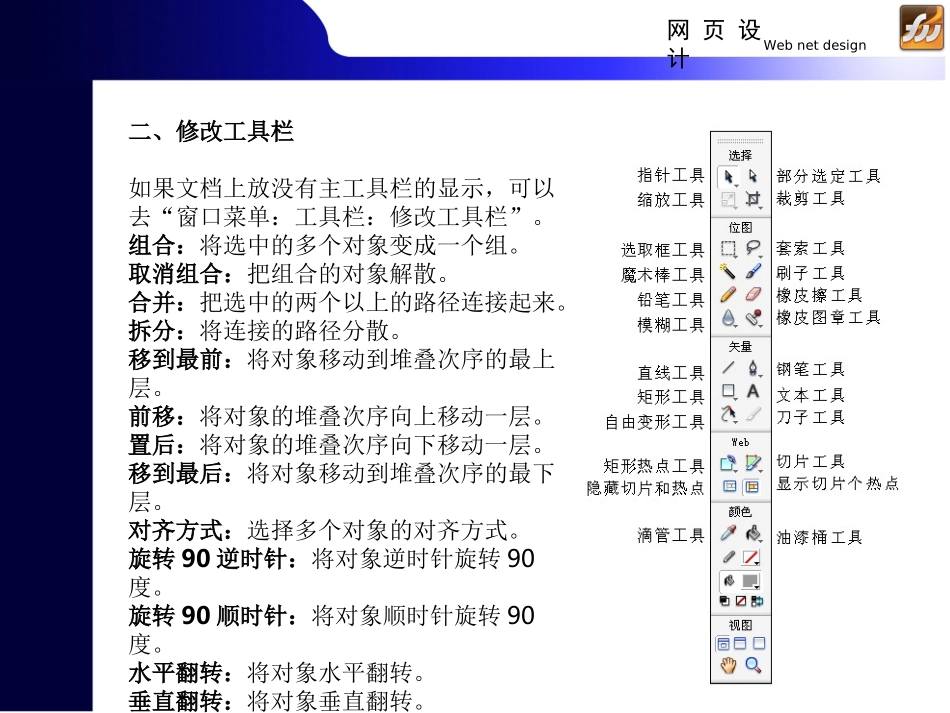网页设计Webnetdesign第二十章Fireworks中工具的介绍一、主工具栏如果文档上放没有主工具栏的显示,可以去“窗口菜单:工具栏:主要”。创建:创建新文档。打开:打开已有文档。保存:保存当前文档。导入:导入图片到当前文档。导出:导出当前文档。打印:打印当前文档。撤消:撤消最近一次操作。向后。重复:重复最近一次操作。向前。剪切:将所选内容剪切到剪贴板。复制:将所选内容复制到剪贴板。粘贴:将剪贴板内容粘贴到当前文档中的光标所在处。网页设计Webnetdesign二、修改工具栏如果文档上放没有主工具栏的显示,可以去“窗口菜单:工具栏:修改工具栏”。组合:将选中的多个对象变成一个组。取消组合:把组合的对象解散。合并:把选中的两个以上的路径连接起来。拆分:将连接的路径分散。移到最前:将对象移动到堆叠次序的最上层。前移:将对象的堆叠次序向上移动一层。置后:将对象的堆叠次序向下移动一层。移到最后:将对象移动到堆叠次序的最下层。对齐方式:选择多个对象的对齐方式。旋转90逆时针:将对象逆时针旋转90度。旋转90顺时针:将对象顺时针旋转90度。水平翻转:将对象水平翻转。垂直翻转:将对象垂直翻转。网页设计Webnetdesign三、工具栏(1)选择工具①指针工具:选择组内的个别对象或矢量对象的点。按”Shift”可以选取多个对象。选择后方对象工具:当处理包含多个对象的图形时,可以使用“选择后方对象”工具选择被其它对象隐藏或遮挡的对象。②部分选定工具:选择、移动或修改矢量路径上的点或者属于组的对象。③缩放工具:包括三个子工具:缩放工具:缩放并旋转对象。倾斜工具:倾斜并旋转对象。扭曲工具:扭曲并旋转对象。网页设计Webnetdesign④裁剪工具:裁剪或扩大画布。导出区域工具:在图中用此工具选择一部分图素,按“回车”或者“双击”,出现导出设置窗口,这样可以把你选择的图片的一部分导出。(2)绘制位图工具①选取框工具:在图像中选择一个矩形区域,绘制矩形选区工具。按“Shift”键绘制正方形。椭圆选取框工具:在图像中选择一个椭圆形区域,绘制椭圆形选区工具。按“Shift”键绘制正圆形。在“属性面板”上,我们可以设置绘制图形的属性。网页设计Webnetdesign在“样式”选项中可使该选取框在“正常、固定大小和固定比例”这三个样式中切换。正常:默认的选择方式,也最为常用。可以用鼠标拉出任意矩形或椭圆形选取区域。固定比例:可以任意设定矩形或椭圆选区的宽高比。只需在该选项的下方输入相应的宽高比数值。固定大小:在这种方式下可以通过输入宽和高的数值来精确确定矩形或椭圆选区的大小。在“边缘”选项可以对选区边缘的硬化程序进行设置。实边:选区边缘呈锯齿状,没有任何的柔化过渡。消除锯齿:可使选区边缘有最基本的柔化。羽化:可以消除选取区域的正常硬变边缘,使其柔化。也就是使边界产生一个过渡段,该选项的取值为0—100之间,数值越大,柔化程度也越大。网页设计Webnetdesign②套索工具:在图像中选择一个自由变形区域。可以随意圈画出所要的选取范围,主要用于选取一些不规则的图形选区。如果选取的曲线终点和起点未重合,Fireworks会自动用封闭成完整的线圈。多边形套索工具:在图像中选择一个直边的自由变形区域。以在图像中选取出不规则的多边图形,在选取时同时按下Shift键可使选取线段成直线、水平、45度角方向。网页设计Webnetdesign③魔术棒工具:在图像中选择一个颜色相似区域。这是一个神奇的选取工具。选取图像中颜色相似的区域,当用魔术棒单击图像上某个点时,与该点颜色相相近的区域将被选中,可以在一些情况下节省大量的精力来达到意想不到的效果。通过魔术棒工具的属性对话框可以设置色彩的“容差值”和边缘的柔化度。容差值越大,所选取的范围也越大。网页设计Webnetdesign④刷子工具:在文档中中绘制线条,属性面板调节大小和样式。在“刷子”工具的属性对话框中可以对刷子的色彩、大小、笔触类形、边缘柔化值、纹理、纹理透明度、刷子透明度、色彩模式等进行设置。在该属性框的“描边种类”下拉列表里有各式各样的笔触种类可以选择,点击“笔触选项”可以编辑新的笔触。在“纹理”的下拉列...